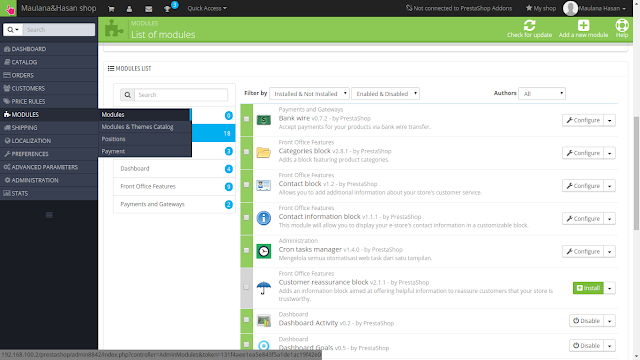Pengertian
pada aplikasi PRESTASHOP ada sebuah slider yang di gunakan untuk mengiklankan produk yang mau di promosikan.Di sini saya ingin membagi bagaimana cara mengganti slider di PRESTASHOP
Latar belakang
karena toko online adalah tempat jual beli suatu barang,maka untuk memperomosikan kita bisa menggunakan menu silder supaya barang kita di posisi paling atas
Tujuan
mengganti tampilan default slider pada PRESTASHOP
1.ok pertama kalian masuk sebagai admin,kemudian masuk menu MODUELS>Moduels
2.selanjutnya pilih Image slider for your hompage>trus pilih Configure
3.berikutnya pilih gambar slide mana yang mau di ganti,kemudian edit
4.selanjutya pilih Chooise File untuk mengganti foto gambar yang mau di ubah
5.di pilihan ini kalian akan di suruh untuk mengganti ganbar sesuai ke inginan kita,trus save
Kesimpulan
dengan menggunakan slider kita bisa mengiklankan produk kita supaya di ketahui orang